Исправить проблемы с зарядкой аккумулятора после обновления Windows 10
Разное / / August 04, 2021
Рекламные объявления
В последнее время возникли проблемы, связанные с некоторыми проблемами с зарядкой в Windows 10. В большинстве случаев эта конкретная проблема возникла из-за обновления Windows 10. В то время как многие пользователи винят обновление, остальные жертвы говорят, что это не только обновление. В любом случае, если есть проблема, вы должны принять меры для ее решения.

Содержание страницы
-
1 Исправить проблемы с зарядкой аккумулятора после обновления Windows 10
- 1.1 1. Запустите диагностику батареи
- 1.2 2. Убедитесь, что ваш блок питания переменного тока подключен правильно.
- 1.3 3. Попробуйте использовать другую розетку для зарядки
- 1.4 4. Попробуйте другое зарядное устройство
- 1.5 5. Удалите все внешние соединения
- 1.6 6. Убедитесь, что порт зарядки и аккумулятор чистые.
- 1.7 7. Проверьте обновления BIOS и набора микросхем.
- 1.8 8. Жесткий перезапуск
Исправить проблемы с зарядкой аккумулятора после обновления Windows 10
В этом руководстве сегодня мы расскажем вам все, что вам нужно знать об устранении этой конкретной проблемы в Windows 10. Ниже вы найдете несколько возможных исправлений, которые помогут вам, в том числе методы решения проблемы как внутри, так и извне. Разобравшись с этим, мы сразу перейдем к нашему руководству по устранению проблем с зарядкой аккумулятора после обновления Windows 10.
1. Запустите диагностику батареи
У большинства производителей ноутбуков есть собственные утилиты для диагностики, поэтому мы рекомендуем вам ознакомиться с документацией. Перед запуском диагностики аккумулятора в Windows 10 необходимо полностью зарядить ноутбук и отключить адаптер переменного тока. Разобравшись с этим, выполните следующие действия, чтобы запустить диагностику аккумулятора Windows 10:
Рекламные объявления
- Для начала перейдите к Пуск → Настройки → Обновление и безопасность → Устранение неполадок
- На правой панели прокрутите вниз и нажмите Мощность
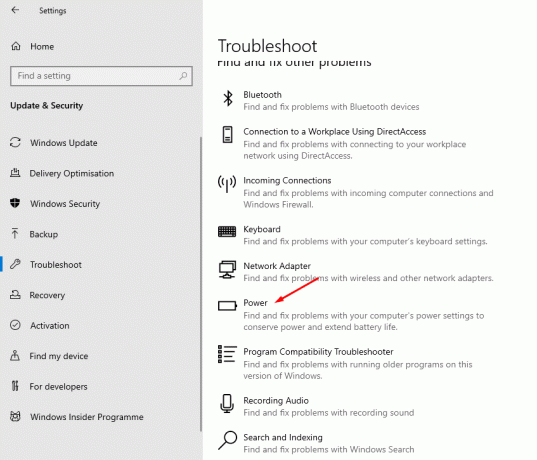
- Затем нажмите на Запустите средство устранения неполадок и дождитесь завершения процесса. По завершении перезагрузите устройство.

2. Убедитесь, что ваш блок питания переменного тока подключен правильно.
Если запуск диагностики аккумулятора Windows 10 не помог решить проблему, проблема может сохраняться физически. Одна из причин может быть связана с блоком питания переменного тока вашего ноутбука. Убедитесь, что кабель правильно подключен к блоку питания. Отключите и снова подключитесь, чтобы посмотреть, решит ли это проблему. Если это не помогает, переходите к следующим шагам.
3. Попробуйте использовать другую розетку для зарядки
Другой причиной проблем с зарядкой компьютера может быть розетка. Это происходит из-за поврежденной розетки или внутренней проводки. Вы можете попробовать сменить розетку и посмотреть, работает ли она. Если при подключении зарядного устройства какой-либо из индикаторов тускнеет или мигает, это может быть проблема с напряжением. Если это произойдет, подумайте о том, чтобы вызвать электрика.
4. Попробуйте другое зарядное устройство
Если ваш блок питания переменного тока подключен правильно и с сетевой розеткой нет проблем, возможно, вам придется заменить зарядное устройство. Иногда само зарядное устройство может стать причиной проблемы, если оно не использовалось осторожно. Если вы не можете купить новое зарядное устройство, можно попробовать зарядное устройство на другом устройстве, чтобы убедиться, что оно в рабочем состоянии. Если это сработает, переходите к следующим шагам. Если это не сработает, подумайте о приобретении нового.
5. Удалите все внешние соединения
Если к вашему устройству подключены какие-либо внешние устройства, такие как мышь, принтер, доллары США и т. Д., Удалите все из них. Пока они все подключены, вашей системе потребуется больше времени, чтобы потреблять заряд от зарядного устройства. Попробуйте отключить все внешние устройства, подключенные к вашей системе, а затем посмотрите, правильно ли работает зарядка.
6. Убедитесь, что порт зарядки и аккумулятор чистые.
Следующее возможное решение - проверить, есть ли грязь, которая закрывает порт зарядки или аккумулятор, если это модульный аккумулятор. Посмотрите глубже в порт зарядки, а также в аккумуляторный отсек. Даже если вы не видите пыли, попробуйте сильно дуть в пустое пространство. Если вы видите видимую пыль, попробуйте протереть ее мягкой одеждой.
Рекламные объявления
7. Проверьте обновления BIOS и набора микросхем.
Как и ваше системное программное обеспечение, такие компоненты, как BIOS и набор микросхем, также появятся в связи с обновлением. В таких случаях их успешное обновление, возможно, решит проблему зарядки, с которой многие из нас сталкиваются прямо сейчас. Поскольку это еще одно возможное решение, мы предлагаем вам найти и обновить BIOS и набор микросхем.
8. Жесткий перезапуск
Наше последнее возможное решение - выполнить полную перезагрузку вашей системы. Чтобы полностью перезагрузить компьютер, все, что вам нужно сделать, это нажать и удерживать кнопку питания в течение нескольких секунд, по сути, до тех пор, пока ваша система не выключится. Когда он выключится, снова подключите блок питания переменного тока и зарядное устройство. Перед тем, как включить компьютер, убедитесь, что зарядное устройство подключено к розетке. Это поможет устранить любые ошибки, которые, возможно, являются причиной.
Подводя итог, это покрывает все возможные исправления проблемы с аккумулятором, которая не заряжается, которая возникает после обновления Windows 10. Скорее всего, первое исправление решит проблему. Однако вы также должны рассмотреть возможность применения других исправлений, если это вам не помогает. Тем не менее, мы надеемся, что чтение приведенного выше руководства принесло вам ценную информацию и помощь. Пожалуйста, дайте нам знать, оставив комментарий ниже, если у вас возникнут дополнительные вопросы по этому поводу.
Также ознакомьтесь с нашими Советы и хитрости iPhone, Советы и хитрости для ПК, а также Советы и хитрости для Android если у вас есть вопросы или вам нужна помощь. Спасибо!
Рекламные объявления
Реклама Пользователи, которые часто подключают свои мобильные телефоны, планшеты и другие интеллектуальные устройства к большим экранам, знают, как…
Объявления Похоже, что Service Host: Agent Activation Runtime потребляет больше ресурсов ЦП, если...
Рекламные объявления Компьютерное оборудование не всегда безошибочно, но неисправное рабочее оборудование может раздражать…

![Как установить стоковое ПЗУ на Hisense HLTE212T [файл прошивки]](/f/ba728df0571c7e4f6d7882d04555b502.jpg?width=288&height=384)

![Как установить Stock ROM на Zuum Orvit [Прошивка Flash File / Unbrick]](/f/f9ab9f237f58ee75f81fddf02bb6ef24.jpg?width=288&height=384)